Samsung был одним из основных производителей Android, реализовать Always On Display о своем флагманском предложении в 2016 году. Перенесемся в сегодняшний день, и почти все устройства Samsung, включая серии Galaxy M, Galaxy A, Galaxy S и Note, оснащены удобной встроенной функцией Always On Display, позволяющей добиться желаемого результата.
В большинстве смартфонов Galaxy этот параметр отключен по умолчанию, и вам необходимо включить и настроить его в приложении настроек One UI. Во-первых, давайте разберемся, что такое Always On Display (AOD). AOD позволяет настроить экран для отображения времени, даты, состояния батареи, уведомлений, экранных заставок и т. Д. Это в основном полезно на экранах AMOLED, поскольку AOD включает только отдельные пиксели на экране. На ЖК-панелях весь дисплей должен быть включен, чтобы включить режим Always On Display, который не экономит заряд батареи и плохо выглядит в ночное время.
Программы для Windows, мобильные приложения, игры — ВСЁ БЕСПЛАТНО, в нашем закрытом телеграмм канале — Подписывайтесь:)
Настраиваем Always on Display, что бы не выгорал экран, не садилась батарея, показывало уведомления
OEM-производители Android также предлагают функцию Always On Display, но Samsung идет на шаг впереди, предлагая множество вариантов настройки, аккуратную интеграцию, AOD из магазина тем и т. Д. Теперь, когда большинство телефонов Galaxy приходят с гигантской емкостью батареи, имеет смысл включить эту опцию и использовать весь потенциал AOD на телефонах Samsung. В этом посте мы поговорим о полных пошаговых инструкциях по включению и использованию Always On Display, его параметрах настройки, сторонних AOD из Theme Store и его влиянии на время автономной работы устройства. Давайте начнем.
Параметры настройки Always On Display
Samsung, будучи Samsung, предлагает десятки вариантов настройки для настройки режима Always On Display. Во-первых, есть три способа продемонстрировать AOD на экране блокировки. Вам нужно перейти в Настройки устройства> Экран блокировки> Всегда на дисплее и открыть для себя все параметры.
Нажмите, чтобы показать: Большинство телефонов Android предлагают функцию касания для отображения, но она включает весь дисплей и может потреблять больше батареи, если вы часто используете касание для отображения. Решение Samsung позволяет вам нажать на дисплей, и он будет демонстрировать AOD в течение 10 секунд. Это лучшее из обоих миров.
Коснитесь, чтобы отобразить, служит цели, не сильно влияя на срок службы батареи. Показывать всегда: Как следует из названия, он будет постоянно держать режим AOD включенным. Вы должны отслеживать использование батареи, так как это может увеличить время ее работы.
Показывать по расписанию: Это мой любимый вариант, и я предпочитаю использовать его по сравнению с двумя другими вариантами. Вы можете установить определенное время для демонстрации AOD на экране блокировки. Я в основном держу его с 8 утра до 11 вечера.
Нажмите на опцию и выберите время начала и окончания Теперь давайте настроим внешний вид AOD с разными стилями часов, цветами и музыкальной информацией. Выполните следующие действия, чтобы настроить внешний вид режима AOD на вашем устройстве Galaxy. Шаг 1: Откройте приложение «Настройки» на устройстве и перейдите в раздел «Экран блокировки»> «Всегда на дисплее».
Шаг 2: Установите режим AOD в соответствии с вашими предпочтениями и откройте меню стиля часов. Шаг 3: Здесь вы увидите множество стилей часов. Samsung предлагает предварительный просмотр часов вверху. Вы также увидите другую информацию, такую как оставшийся заряд батареи, дату и день.
Шаг 4: Перейдите к параметру «Цвет» и просмотрите десятки вариантов цвета и эффектов градиента. Вы также можете включить показ музыкальной информации, и AOD будет демонстрировать живую музыкальную дорожку на экране блокировки.
Сторонние режимы постоянного отображения
Ваш выбор по настройке Always On Display на этом не заканчивается. Samsung предлагает магазин тем на всех устройствах Galaxy. Используя Магазин тем, вы можете полностью изменить внешний вид устройства. Нажмите и удерживайте на главном экране и откройте Магазин тем. Перейдите в меню AOD, и здесь вы увидите все сторонние режимы Always On Display с предварительным просмотром и ценой.
Мне нравится, как Samsung добавила выбор редактора, чтобы упростить процесс выбора.
Несколько замечаний о режиме AOD
- Always On Display расходует заряд батареи. В среднем он потребляет около 1% заряда батареи в час.
- Вы заметите, что режим AOD продолжает менять положение часов. Ожидается, что такое поведение позволит избежать выгорания экрана AMOLED.
- Вы можете использовать переключатель уведомлений или выбрать приложение «Настройки», чтобы отключить режим Always On Display на вашем устройстве.
- Samsung также позволяет вам установить изображение в качестве фона AOD, но я бы посоветовал вам избегать этого, поскольку он использует больше пикселей и расходует больше заряда батареи.
Использовать Always On Display на устройствах Galaxy
Режим Samsung AOD — одна из лучших функций программного обеспечения One UI. Вы должны включить эту опцию и настроить опыт по своему вкусу в приложении «Настройки». Пока вы это делаете, покажите нам вашу текущую настройку режима AOD на устройстве Galaxy.
Следующий:
Вы хотите освоить Samsung One UI? Прочтите сообщение ниже, чтобы найти одиннадцать лучших советов и рекомендаций по запуску домашнего интерфейса Samsung One UI.
Post Views: 1 349
Программы для Windows, мобильные приложения, игры — ВСЁ БЕСПЛАТНО, в нашем закрытом телеграмм канале — Подписывайтесь:)
Источник: tonv.ru
Always ON Display — важная информация всегда на дисплее
Для многих пользователей технология Always On Display кажется незнакомой, однако в действительности впервые её применили ещё в 2009 году в Nokia N86. В то время создание этой функции прошло незамеченным, и по-настоящему популярной она стала лишь в последнюю пару лет, когда Samsung и LG внедрили ее в флагманы.

Что такое AOD (Always On Display)
Благодаря технологии (дословный перевод — «всегда на дисплее») на экране смартфона всегда будет отображаться необходимая информация. Например, флагманы Samsung показывают время, дату, заряд батареи, уведомления о пропущенных звонках и пришедших сообщениях.
Сам дисплей находится в выключенном состоянии, поэтому происходит значительная экономия энергии аккумулятора.
Эта технология, как правило, используется на устройствах, имеющих AMOLED-дисплеи, так как подсвечивается не весь экран, а лишь некоторые пиксели.
Таким образом можно просто взглянуть на смартфон и сразу увидеть нужную информацию, не нажимая на кнопки и не разблокируя экран.
Как включить AOD
Пока что немногие производители поддерживают эту функцию, в целом включение и настройка AOD не имеет существенных различий на устройствах разных брендов.
на Xiaomi
AMOLED-дисплей установлен на немногих смартфонах Xiaomi, к таковым относятся последние флагманы серии Mi.
Если Вы — обладатель такого устройства, то для включения Always on Display зайдите в «Настройки» и выберите раздел «Экран» — «Автоматическое включение экрана». Там же можно задать расписание, по которому AOD будет включаться и выключаться.
на Huawei
На устройствах Huawei включение AOD несколько отличается. Необходимо зайти в «Настройки», выбрать раздел «Безопасность и конфиденциальность» — «Блокировка экрана и пароли», включить пункт «Постоянное отображение на экране». Это и есть AOD.
на Samsung
Samsung, имеющий много устройств с AMOLED-экранами, предоставляет два способа активации AOD:

- через панель уведомлений. Откройте шторку, найдите иконку AOD и нажмите её. Иногда она располагается на втором экране, поэтому пролистайте панель. Зажатие значка откроет настройки AOD, где также можно задать способ работы и расписание.
- через меню. «Настройки» — «Экран блокировки» и включить «Always On Display». При нажатии на надпись «AOD» будут открыты настройки.
Анимированный Always On Display
31 марта 2018 года Samsung выпустил обновление приложения для работы с AOD, добавив в него новую полезную функцию — установку зацикленной анимации на выключенный экран телефона.
Чтобы поставить такой рисунок, откройте его в «Галерее», а затем в настройках выберите «Set as Always On Display image». Поскольку это анимация, то поддерживается только формат GIF. Если картинка слишком большая, приложение предложит Вам обрезать её. В Always On Display содержится несколько предустановленных анимированных картинок.
Анимация воспроизводится только один раз, как только вы блокируете дисплей. Затем она станет статичным изображением, зафиксированным на одном кадре.
Такое ограничение помогает избежать излишней растраты заряда аккумулятора. Для повторного запуска анимации кликните на неё дважды.
Влияние на автономность устройства
Активированная функция потребляет минимальное количество энергии за счет следующих факторов:
- AMOLED-экран. Его особенность в том, что при выводе изображения светятся строго определенные пиксели, а не вся поверхность дисплея. а для отображения картинки употребляется меньшее количество цветов;
- использование датчиков. Система анализирует положение смартфона и информацию от датчика освещения, благодаря чему AOD не работает, если устройство находится в кармане или в сумке;
- производительность. Для работы AOD требуется максимально низкая частота процессора, поэтому потребляемая энергия крайне мала.
Благодаря всему вышесказанному включенная технология Always On Display почти не влияет на заряд аккумулятора. По заверению разработчиков устройств LG и Samsung, для работы AOD нужно менее 1% заряда батареи в час.
Список поддерживаемых устройств
Первоначально количество смартфонов, поддерживающих эту функцию, было невелико, однако сейчас ситуация иная.
Существуют специальные приложения для смартфонов с AMOLED-экранами, которые точно так же позволяют выводить нужную информацию на дисплей. Одно из наиболее популярных приложений называется «Always On AMOLED».
Данная технология поддерживается не только смартфонами с AMOLED-экранами, но и устройствами с более распространенной IPS-матрицей. Преимущество AMOLED заключается в том, что подсвечиваются отдельные пиксели.
Таким образом, функцию Always On Display можно включить на любом смартфоне. Даже если она не поддерживается программно, то следует просто скачать специальное приложение. Расход заряда в любом случае будет меньше, чем при обычном использовании смартфона, когда экран постоянно включается и выключается.
Источник: phoneoff.ru
Что такое Always On Display в смартфоне
Несмотря на постоянный прогресс и уникализацию современных гаджетов, многие люди продолжают пользоваться наручными часами. Это удобно, достаточно лишь бросить взгляд на них, чтобы узнать точное время. С телефоном все оказывается сложнее, для просмотра любой информации необходимо включить и разблокировать экран. Функция Always On Display в смартфоне позволяет решить данную проблему.
Что за функция Always On Display в телефоне
Фраза Always On Display переводится как « всегда на экране ». Это означает, что некоторые виды информации доступны при выключенном гаджете. Обычно подразумеваются виджеты с погодой, датой, временем, уровнем заряда батареи, пропущенными вызовами и новыми смс.
При нажатии на необходимую пиктограмму появляются подробные данные о возможностях без необходимости разблокировки экрана.
Принцип работы заключается в попиксельной подсветке области рабочего стола, которая отвечает за отображение выбранной информации. AOD позволяет контролировать яркость дисплея с помощью встроенного датчика уровня освещения, что существенно экономит заряд устройства.
Аналогичным способом просматриваются последние заметки, списки вызовов, поисковые запросы в интернете и дополнительные детали, предусмотренные разработчиком телефона. Иногда на смартфонах имеется возможность выбора стилистики режима Always On Display: темный или светлый фоновый экран.
Главное преимущество данной функции не в быстром просмотре или красивом оформлении, а в низком расходе батареи. Производители гаджетов уверяют, что использование режима тратит 1% батареи в час. Пользователи делают в этом заявлении поправку на модель телефона, в некоторых видах расход идет менее экономно.
Какие смартфоны поддерживают функцию
Значительная часть смартфонов, поддерживающих функцию Always On Display, оснащена дисплеями типа AMOLED . Такие экраны светят каждой точкой, благодаря чему позволяют экономнее расходовать заряд батареи. Проверить наличие режима можно в описаниях и характеристиках девайса, найденных в Сети или прилагающихся при покупке.
Гаджеты фирмы Samsung на базе Андроид давно имеют такую функцию. Позднее к ним присоединились известные бренды Honor , Huawei , Meizu , HTC , Xiaomi .
Если на смартфоне отсутствует данный режим, есть возможность добавить его вручную. Необходимо скачать приложение Always On AMOLED. После установки достаточно самостоятельно настроить его по вкусу и предпочтениям, выбрать необходимые виджеты для отображения. Функции практически не отличаются от имеющихся на устройствах со встроенной технологией.
Как включить Always On Display
На смартфонах с Андроид включение данной функции находится в системных регулировках.
- Зайти в Настройки .

- Выбрать меню Экран блокировки .
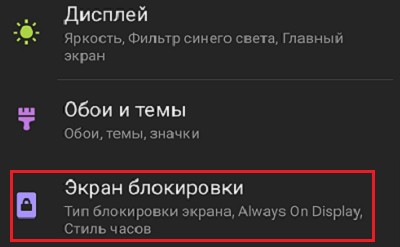
- Нажать Always On Display .
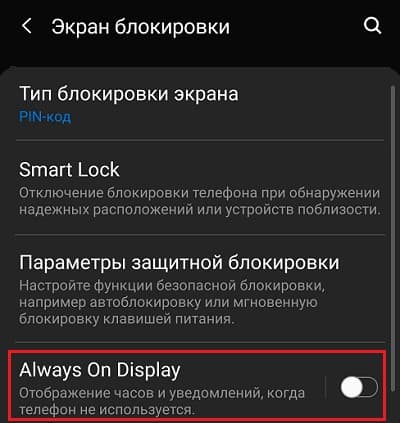
После перехода в последнем пункте откроются настройки режима. Остается выбрать необходимые для отображения виджеты и иконки. На большинстве гаджетов системы Андроид порядок включения аналогичен.
На смартфонах Honor и Huawei необходимо выполнить пункты:
- Открыть Настройки .
- Кликнуть параметр Безопасность и конфиденциальность .
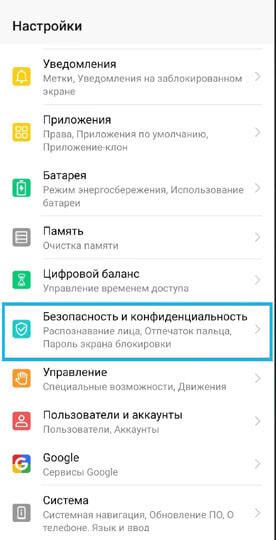
- Затем Блокировка экрана и пароли .

- Сделать включенным Постоянное отображение на экране .

Это режим Always On Display, записанный другим наименованием. Функции не отличаются от смартфонов других марок.
Найти включение данного действия на устройстве можно с помощью поиска по системе. Необходимо зайти в Настройки, ввести запрос в строку вверху экрана.
Стоит учитывать: на некоторых девайсах название функции изменено.
Источник: devicefaq.ru